इस राइट-अप के माध्यम से, विंडोज 10 पर Linksys WUSB6300 ड्राइवर को डाउनलोड और इंस्टॉल करना सीखें। नवीनतम ड्राइवरों को आसानी से और तेज़ी से प्राप्त करने के लिए सबसे आसान तरकीबों में से एक को जानने के लिए पढ़ें!
इस तरह की हाई-एंड वायरलेस तकनीक के लॉन्च के बाद भी पीसी अभी भी धीमे नेटवर्क मुद्दों का सामना कर रहे हैं। नेटवर्क से जुड़ने का एकमात्र तरीका केबल, ब्रॉडबैंड या यूएसबी के माध्यम से है। लेकिन, क्या आप जानते हैं कि बाजार में ऐसे कई उपकरण मौजूद हैं जो बिना किसी तार, यानि वाई-फाई नेटवर्क एडेप्टर का उपयोग किए बिना नेटवर्क से जुड़ने में आपकी सहायता कर सकते हैं।
क्या आपने कभी इंटरनेट से कनेक्ट करने के लिए वायरलेस वाई-फाई अडैप्टर का उपयोग करने का प्रयास किया है? यदि हाँ, तो निस्संदेह Linksys WUSB6300 आपकी पहली प्राथमिकता रही होगी। काफी कुछ उपयोगकर्ताओं ने इस डिवाइस के खराब नेटवर्क कनेक्शन की सूचना दी, साथ ही, जब उन्होंने समस्या का पता लगाने की कोशिश की तो उन्हें एहसास हुआ कि पुराने नेटवर्क एडेप्टर ड्राइवर इसका उचित कार्य छीन रहे हैं। इसलिए, इसके सटीक कार्य के लिए, आपके पास सबसे अद्यतित और संगत ड्राइवर होने चाहिए।
आज, इस राइट-अप में, हम आपको सिखाने जा रहे हैं कि आप Linksys WUSB6300 के लिए आसानी से ड्राइवर डाउनलोड कैसे कर सकते हैं। तो चलिए बिना किसी देरी के उन्हें विस्तार से पढ़ते हैं!
विंडोज पीसी पर Linksys WUSB6300 ड्राइवर को अपडेट और इंस्टॉल करने का सबसे अच्छा तरीका (अनुशंसित)
यदि आपके पास सभी विधियों को पढ़ने का समय नहीं है, तो यहां सभी दोषपूर्ण ड्राइवरों से निपटने का एक सबसे आसान लेकिन उत्पादक तरीका है, और यानी बिट ड्राइवर अपडेटर। यह एक मजबूत ड्राइवर अपडेटर उपयोगिता है जो माउस के एक क्लिक के साथ सभी टूटे, पुराने, दोषपूर्ण या लापता ड्राइवरों को अपडेट कर सकती है। साथ ही, यह विंडोज़ से संबंधित कई अन्य समस्याओं के लिए समस्या निवारण युक्तियाँ प्रदान कर सकता है। बहुत समय बचाने और ड्राइवरों को स्वचालित रूप से अपडेट करने के लिए, नीचे दिए गए बटन पर टैप करके बिट ड्राइवर अपडेटर डाउनलोड करें।

Linksys WUSB6300 ड्राइवर अपडेट करने के लिए बिट ड्राइवर अपडेटर के साथ-साथ अन्य प्रभावी तरीकों के बारे में अधिक जानने के लिए आगे पढ़ना जारी रखें।
Linksys WUSB6300 ड्राइवर को डाउनलोड, इंस्टॉल और अपडेट करने के तरीके
यहां, टेकपाउट में, हमने एक संपूर्ण चरण-दर-चरण Linksys WUSB6300 ड्राइवर डाउनलोड और स्थापना मार्गदर्शिका प्रदान की है।
विधि 1: Linksys WUSB6300 ड्राइवर डाउनलोड करने के लिए निर्माता के आधिकारिक पेज का उपयोग करें
अन्य कंप्यूटर और कंप्यूटर परिधीय निर्माताओं की तरह ही Linksys भी अपने उपकरणों के लिए ड्राइवर सहायता प्रदान करता है। इसलिए, आप नवीनतम Linksys WUSB6300 ड्राइवर आधिकारिक ड्राइवर डाउनलोड और इसके समर्थन पृष्ठ से प्राप्त कर सकते हैं। साथ ही, आप पीसी के निर्माता की आधिकारिक वेबसाइट से सबसे अप-टू-डेट ड्राइवर भी डाउनलोड कर सकते हैं। Linksys की आधिकारिक वेबसाइट से नवीनतम ड्राइवर डाउनलोड करने के चरण यहां दिए गए हैं:
स्टेप 1: दौरा करना Linksys की आधिकारिक वेबसाइट.
चरण दो: फिर, पर क्लिक करें समर्थन टैब.
चरण 3: यहाँ, टाइप करें Linksys WUSB6300 खोज बॉक्स में।
चरण 4: उसके बाद चुनो Linksys WUSB6300 AC1200 वायरलेस - एसी यूएसबी एडाप्टर उपलब्ध विकल्पों में से।
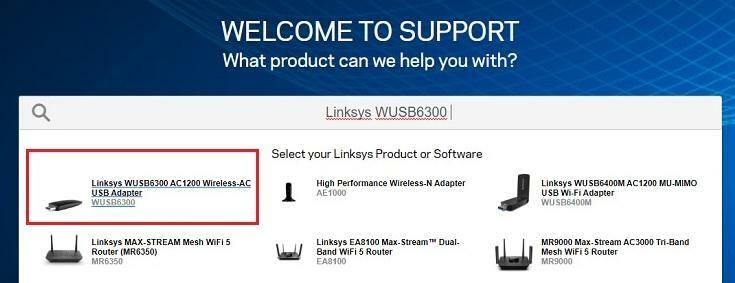
चरण 5: इसके बाद, पर क्लिक करें डाउनलोड/फर्मवेयर विकल्प।
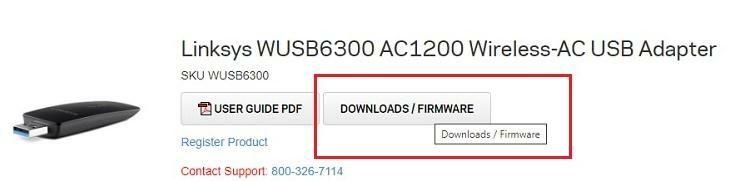
चरण 6: संस्करण 1.0 का पता लगाएँ और उसका विस्तार करें।
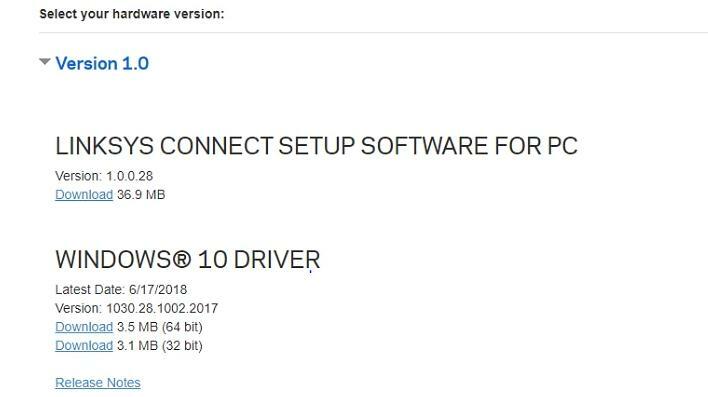
यह भी पढ़ें: विंडोज 10, 8, 7 के लिए यूएसबी 3.0 ड्राइवर डाउनलोड और अपडेट {त्वरित टिप्स}
चरण 7: अब, एक संगत चुनें Linksys WUSB6300 ड्राइवर आपके कंप्यूटर के लिए फ़ाइल।
चरण 8: डाउनलोड पर क्लिक करें।
चरण 9: इसके अलावा, निकालें Linksys WUSB6300 ड्राइवर फ़ाइल करें और इसे अनज़िप करें।
चरण 10: उसके बाद, लॉन्च डिवाइस मैनेजर तुरंत दबाकर विंडोज और एक्स कीज एक साथ कीबोर्ड से।

चरण 11: अन्य डिवाइस घटक पर नेविगेट करें और श्रेणी का विस्तार करने के लिए उस पर डबल-क्लिक करें।
चरण 12: आगे बढ़ने के लिए, पर क्लिक करें Linksys WUSB6300 ड्राइवर और चुनें ड्राइवर अपडेट करें.

चरण 13: बाद के संकेत में, दूसरे विकल्प के साथ यह कहते हुए जाएं ड्राइवर सॉफ़्टवेयर के लिए मेरा कंप्यूटर ब्राउज़ करें.
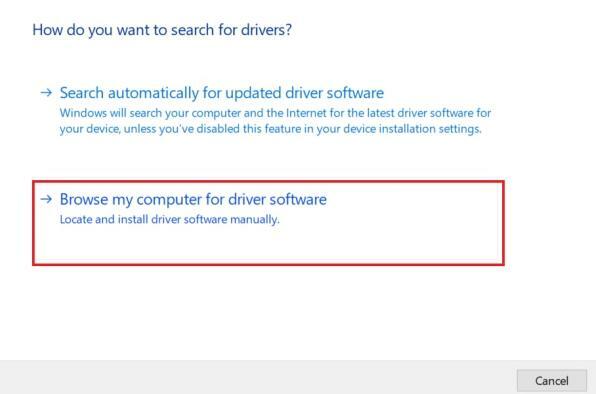
चरण 14: अंत में, उस स्थान पर जाएँ जहाँ आपने ड्राइवर फ़ाइल निकाली है और नेक्स्ट बटन पर क्लिक करें।
इस तरह आप सुनिश्चित कर सकते हैं Linksys WUSB6300. के लिए नवीनतम ड्राइवर मैन्युअल रूप से। लेकिन, अगर मामले में, आप सही ड्राइवरों को मैन्युअल रूप से नहीं ढूंढ पा रहे हैं, तो नवीनतम ड्राइवरों को स्वचालित रूप से स्थापित करने के चरणों को खोजने के लिए नीचे बताए गए अगले समाधानों पर जाएं।
यह भी पढ़ें: विंडोज 10/8/7. में काम नहीं कर रहे वाईफाई को कैसे ठीक करें
विधि 2: Windows अद्यतन के माध्यम से Linksys WUSB6300 ड्राइवर स्थापित करें
विंडोज अपडेट नवीनतम सॉफ्टवेयर और ड्राइवर अपडेट को स्थापित करने के लिए डिफ़ॉल्ट दृष्टिकोण है। विंडोज अपडेट फीचर भी आपको देता है समग्र ऑपरेटिंग सिस्टम को अपग्रेड करें. नीचे वे चरण दिए गए हैं जिनके माध्यम से आप अपने पीसी पर विंडोज अपडेट के माध्यम से नवीनतम ड्राइवर स्थापित कर सकते हैं।
स्टेप 1: को आमंत्रित करें विंडोज सेटिंग्स मार कर विंडोज + आई कीज कीबोर्ड से।
चरण दो: इसके बाद, पता लगाएँ और क्लिक करें अद्यतन और सुरक्षा विकल्प।

चरण 3: अगला, चुनें विंडोज़ अपडेट बाएँ फलक से, और पर क्लिक करें अद्यतन के लिए जाँच दाएँ फलक में उपलब्ध विकल्प।

अब, तब तक प्रतीक्षा करें जब तक कि विंडोज ऑपरेटिंग सिस्टम नवीनतम ड्राइवरों और सॉफ़्टवेयर अपडेट को ढूंढ और अपडेट न कर ले। Windows अद्यतन के माध्यम से Linksys WUSB6300 ड्राइवर को अद्यतन करने का तरीका इस प्रकार है।
यह भी पढ़ें: 2021 में विंडोज 10, 8, 7 के लिए 22 सर्वश्रेष्ठ मुफ्त ड्राइवर अपडेटर [अपडेट किया गया]
विधि 3: बिट ड्राइवर अपडेटर का उपयोग करके स्वचालित रूप से नवीनतम Linksys WUSB6300 ड्राइवर प्राप्त करें
चूंकि उपर्युक्त अन्य दो विधियों में बहुत समय लगता है और साथ ही कभी-कभी सबसे विश्वसनीय ड्राइवरों को खोजने और स्थापित करने में पिछड़ जाता है, इसलिए एक व्यस्त व्यक्ति इसे छोड़ने की कोशिश करता है। इसलिए, उपयोगकर्ता एक अत्यंत सरल और अग्रणी तृतीय-पक्ष ड्राइवर अपडेटर टूल की तलाश करते हैं। हमने बिट ड्राइवर अपडेटर नामक सबसे आसान और सुविधाजनक ड्राइवर अपडेटर टूल में से एक पेश किया है। यह असाधारण ड्राइवर अपडेटर टूल है जो न केवल ड्राइवरों को अपडेट कर सकता है और ड्राइवर से संबंधित त्रुटियों को ठीक कर सकता है बल्कि कई विंडोज़ या डिस्प्ले से संबंधित मुद्दों को भी हल कर सकता है। बिट ड्राइवर अपडेटर का उपयोग करने के लिए, आपको नीचे दिए गए चरणों का पालन करना होगा:
स्टेप 1: पाने के लिए नीचे साझा किए गए बटन को दबाएं बिट ड्राइवर अपडेटर अपने पीसी पर स्थापित।

चरण दो: अपने पीसी पर ड्राइवर यूटिलिटी प्रोग्राम खोलें, फिर स्कैन विकल्प पर क्लिक करें और स्कैनिंग खत्म होने तक प्रतीक्षा करें।

चरण 3: इसके बाद, उस ड्राइवर को ढूंढें जिसे समस्या है और पर क्लिक करें अभी अपडेट करें बटन, इसके बगल में प्रदर्शित किया गया।

चरण 4: यदि आपने अन्य पुराने ड्राइवरों को देखा है तो आप उन्हें इसके साथ ही अपडेट ऑल बटन पर क्लिक करके भी अपडेट कर सकते हैं।

तो, इस तरह केवल 4 चरणों के भीतर आप बेहतर इंटरनेट कनेक्शन के लिए नवीनतम Linksys WUSB6300 ड्राइवर आसानी से और जल्दी प्राप्त कर सकते हैं। लेकिन, अपडेट ऑल विकल्प का उपयोग करने के लिए ध्यान देने योग्य है कि आपको बिट ड्राइवर अपडेटर के प्रो संस्करण की आवश्यकता है। इतना ही नहीं बल्कि अपग्रेडेड वर्जन पर निर्भर रहने से आपको अतिरिक्त सुविधाएं मिलेंगी जैसे बैकअप बहाल, सिस्टम अनुकूलक, सिंगल क्लिक ड्राइवर अपडेट, तकनीकी सहायता 24/7, और भी बहुत कुछ।
यह भी पढ़ें: विंडोज़ पर एमटीपी यूएसबी डिवाइस ड्राइवर विफल त्रुटि को ठीक करें
बेहतर अनुभव के लिए Linksys WUSB6300 ड्राइवर को अनइंस्टॉल और रीइंस्टॉल करें
कई बार, ड्राइवरों को अपडेट करना काम नहीं करता है, अगर आपके साथ भी ऐसा हो रहा है जैसे आप ड्राइवरों को अपडेट करते हैं लेकिन फिर भी इससे सर्वश्रेष्ठ नहीं मिल रहा है। फिर, आपको ड्राइवर की क्लीन पुनर्स्थापना करने की आवश्यकता है। लेकिन, ध्यान रखें, रीइंस्टॉलेशन को अमल में लाने से पहले मौजूदा ड्राइवरों को पहले अनइंस्टॉल कर दें। यहाँ यह कैसे करना है:
स्टेप 1: दबाकर डिवाइस मैनेजर खोलें विंडोज + एक्स कुंजियाँ एक साथ कीबोर्ड से।
चरण दो: अगला, अन्य उपकरणों पर जाएं वर्ग और इसका विस्तार करें।
चरण 3: पर राइट-क्लिक करें Linksys WUSB6300 ड्राइवर और चुनें स्थापना रद्द करें विकल्प।

चरण 4: यदि कोई विजार्ड आपसे अनुरोध करता है और आपकी पुष्टि चाहता है, तो हाँ विकल्प पर क्लिक करें।
प्रतीक्षा करें और स्थापना रद्द करने को समाप्त होने दें। सफलतापूर्वक स्थापना रद्द करने के बाद, आप Linksys WUSB6300 ड्राइवर डाउनलोड फिर से आधिकारिक वेबसाइट के माध्यम से या उपयोग कर सकते हैं बिट ड्राइवर अपडेटर.
विंडोज 10 पर Linksys WUSB6300 ड्राइवर डाउनलोड, इंस्टॉल और अपडेट करें - सफलतापूर्वक किया गया
इसमें कोई संदेह नहीं है कि Linksys WUSB6300 विंडोज कंप्यूटर के लिए सबसे विश्वसनीय वाई-फाई एडेप्टर में से एक है। उन्हें अपने पीसी से कनेक्ट करके, आप वायरलेस तरीके से वाई-फाई से कनेक्ट करने में सक्षम हो सकते हैं। हालांकि, सटीक एडॉप्टर के साथ, आपके पास उपयुक्त ड्राइवर भी होने चाहिए।
सटीक Linksys WUSB6300 ड्राइवर को अद्यतन और स्थापित करने के लिए व्यक्ति इस डाउनलोडिंग गाइड में साझा किए गए तरीकों को आजमा सकते हैं। लेकिन अगर आप विशेषज्ञ सलाह की तलाश में हैं, तो विशेषज्ञों का सुझाव है कि आप बिट ड्राइवर अपडेटर का उपयोग करें।
इसके अलावा, यदि आपके पास सुझाव हैं तो नीचे टिप्पणी के माध्यम से उन्हें हमारे साथ साझा करने के लिए स्वतंत्र महसूस करें। साथ ही, यदि आप उपरोक्त विधियों को लागू करते समय किसी भी प्रश्न का अनुभव करते हैं तो उन्हें भी नीचे दिए गए बॉक्स में साझा करें। हम आपकी प्रतिक्रिया की प्रतीक्षा कर रहे हैं।